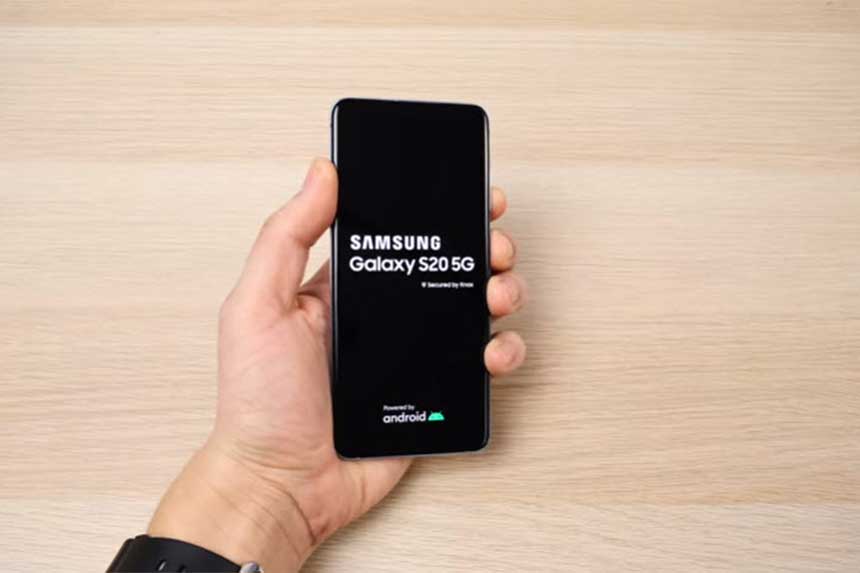Le clavier par défaut du Galaxy S20 est déjà bon et vous n’avez vraiment pas besoin de changer quoi que ce soit pour qu’il fonctionne. Cependant, Samsung voulait que ses utilisateurs puissent personnaliser presque tous les aspects, c’est pourquoi il y a 4 thèmes de clavier parmi lesquels vous pouvez choisir.
C’est ce que nous allons vous montrer dans ce tutoriel. Nous allons vous guider pour changer le thème du clavier de votre S20 en fonction de vos préférences. Si vous ne savez pas encore comment le faire, alors continuez à lire car nous pourrons peut-être vous aider.
Changer le thème du clavier du Galaxy S20
Il existe plusieurs façons d’accéder aux paramètres du clavier de votre téléphone, et nous allons vous les montrer.
1- Accéder aux paramètres du clavier.
Ce que je fais habituellement pour accéder aux paramètres est d’ouvrir une application qui a un champ de texte. Par exemple, l’application SMS, lorsque vous l’ouvrez, vous devez entrer le numéro du destinataire et taper votre message. Les deux champs feront automatiquement apparaître le clavier, et lorsqu’il apparaît, il vous suffit d’appuyer sur l’icône de l’engrenage. Cela vous amènera aux paramètres du clavier.
Mais vous pouvez également accéder au même écran en allant dans Paramètres > Gestion globale > Langue et saisie > Clavier à l’écran > Clavier Samsung.
2- Choisissez un thème.
Une fois que vous avez déjà accédé aux paramètres du clavier, touchez Style et disposition, puis touchez Thèmes du clavier.
Vous pouvez choisir parmi 4 thèmes, mais par défaut, le clavier utilise le thème Clair. Il y a donc 2 thèmes clairs et 2 thèmes foncés.
Choisissez le thème qui vous convient le mieux, à vous et à vos yeux.
Une fois que vous avez déjà choisi le thème de clavier que vous souhaitez utiliser, il suffit de fermer Paramètres et il prendra effet immédiatement.
Le thème de clavier galaxy s20 que vous avez choisi sera utilisé à chaque fois que vous utiliserez le clavier, quelle que soit l’application que vous utilisez. Si vous souhaitez revenir au thème par défaut, il suffit de suivre les mêmes étapes et de choisir Lumière, ou vous pouvez simplement appuyer sur » Réinitialiser les paramètres par défaut » pour ramener tous les paramètres du clavier aux valeurs d’usine.
Changer le thème du clavier ne change pas la fonction et la disposition du clavier, il y a un paramètre différent pour cela.
J’espère que ce post a été utile d’une manière ou d’une autre.